Huawei 5573 сброс настроек
Обновлено: 07.07.2024
Роутеры от китайского производителя электроники Huawei полностью отвечают всем современным требованиям по части технических и эксплуатационных характеристик. Но, как и с любой цифровой высокотехнологичной, маршрутизаторы Huawei время от времени дают сбой. Многие неисправности в их работе легко устраняются путем сброса настроек. Процедура сброса может оказаться полезной и в других ситуациях. Рассмотрим все подробней.
Зачем нужен сброс настроек роутера?
"Обнуление" настроек роутера может потребоваться в одном из следующих случаев:
- В случае с беспроводными маршрутизаторами — утерян пароль от Wi-Fi-сети.
- Возникла необходимость в перенастройке каких-либо параметров роутера (например, сменить пароль от Wi-Fi или настроить подключение к интернету после смены провайдера), но был утерян пароль для входа в Web-интерфейс устройства.
- Возникновение периодических программных/аппаратных сбоев в работе маршрутизатора (пропадает интернет, отключается беспроводная сеть, самопроизвольное падение скорости соединения и т.д.).
- Если маршрутизатор используется для построения локальной сети — отсутствие соединения между участниками сети даже при правильной настройке сетевых параметров подключаемого оборудования.
Сброс настроек помогает решить эти и другие проблемы в работе маршрутизатора, однако приводит к необходимости его последующей перенастройки.

Способы сброса настроек
Существует два способа "обнуления" настроек — программный (удаленный) и аппаратный. Первый предполагает вход в Web-интерфейс устройства связи и последующее использование соответствующей функции. Аппаратный способ также предполагает запуск функции сброса, однако производится это путем нажатия на специальную кнопку, расположенную на корпусе маршрутизатора.
Следует иметь в виду, что удаленный сброс выполним только в случае, если у пользователя имеется пароль от Web-интерфейса роутера. Аппаратный сброс, в свою очередь, выполним только при наличии физического доступа к маршрутизатору, т.е. если тот расположен в запертом помещении, данным способом невозможно будет воспользоваться.
Как выполняется аппаратный сброс?
Любой роутер Huawei, независимо от модели, типа (проводной/беспроводной) и года производства, оснащается специальной кнопкой сброса настроек. Ее обычно располагают на тыльной стороне корпуса устройства, где также расположены порты для подключения Ethernet-кабелей. Под или над кнопкой можно увидеть надпись — "Reset".

Как выполняется программный сброс?
Алгоритм процедуры программного сброса следующий:
- Выполнить подключение к маршрутизатору (через Wi-Fi или сетевой кабель).
- Перейти в браузере на внутренний сетевой адрес роутера.
- Войти в Web-интерфейс, используя логин и пароль.
- Запустить функцию сброса настроек.
На каждом из этих этапов пользователь может столкнуться с проблемой или всевозможными ошибками.

Подключение к роутеру
Для установки связи с беспроводным маршрутизатором можно использовать любое подручное Wi-Fi-устройство, включая смартфон, планшет или другое средство связи. С данного устройства следует подключиться к Wi-Fi-сети роутера, для чего пользователю понадобится пароль.
В некоторых случаях выполнить подключение к беспроводной сети маршрутизатора оказывается невозможным. Причин здесь много — утерян пароль, нет под рукой Wi-Fi-устройства, у роутера наблюдаются неполадки с работой точки доступа Wi-Fi и т.д. В этом случае к беспроводному роутеру можно подключиться, как к проводному устройству связи — посредством сетевого кабеля, однако для этого потребуется использовать компьютер, оборудованный сетевой (Ethernet) платой.
Web-интерфейс любого современного маршрутизатора Huawei представляет собой обычный сайт, хранящийся во внутренней памяти устройства. Как и в случае с обычным Web-сайтом, для входа в настройки роутера понадобится браузер (Opera, Mozilla Firefox и т.д.). В поисковую строку программы нужно ввести действующий сетевой (IP) адрес маршрутизатора. По умолчанию IP-адрес устройств Huawei имеет следующий вид — "192.168.100.1". В некоторых моделях роутеров — "192.168.3.1". При возникновении ошибки перехода по одному из IP-адресов нужно попытаться войти на альтернативный адрес.
Также IP роутера можно найти на корпусе устройства (на стикере с обратной стороны). Здесь же указаны и данные (имя пользователя/пароль) для входа в сам Web-интерфейс. Это может быть "admin/admin", "telecomadmin/admintelecom" или "root/admin" (зависит от конкретной модели роутера).

Запуск функции сброса
Если удалось открыть в браузере Web-интерфейс роутера, дальше нужно войти в системный раздел, откуда осуществляется сброс настроек. В зависимости от модели роутера и/или версии его программного обеспечения, данная функция может запускаться в одном из следующих разделов:
- "Системные инструменты"/"System Tools";
- "Обслуживание"/"Service";
- "Администрирование"/"Administration" или др.
При переходе в один из этих разделов остается найти подраздел с названием "Сброс настроек"/" Reset", "Заводские настройки"/"Factory settings" и т.п. На экране должна отобразиться кнопка сброса, нажатие на которую запустит функцию восстановления заводских настроек маршрутизатора.
В этой статье я покажу, как выполнить сброс настроек на модемах и мобильных Wi-Fi роутерах от Huawei. Сброс настроек (Reset) позволяет полностью восстановить заводские настройки роутера или модема. Сбросить пароль на Wi-Fi и пароль администратора (который нужно вводить при входе в настройки роутера) . На самом деле, Reset на Wi-Fi роутерах Huawei делают чаще всего тогда, когда забывают пароль от Wi-Fi, или пароль от веб-интерфейса, и поэтому не могут зайти в настройки. Чаще всего заводской логин и пароль (admin/admin) меняют, успешно забывают и потом не могут выполнить вход в настройки. Пароль admin не подходит, а тот который установили – забыли.
Первым делом я хочу коротко рассказать, в чем разница между обычным USB 3G/4G/LTE модемом Huawei, модемом с функцией Wi-Fi, и мобильным Wi-Fi роутером. Как делается сброс на каждом из этих устройств, какие нюансы, и какие параметры будут восстановлены. Ну и еще такой момент, что очень большое количество этих устройств предлагают сами операторы: Yota, МТС, Билайн, Мегафон, Теле 2, Киевстар и т. д. Названия и модели модемов могут отличаться в отдельных случаях. Но это не меняет процесс восстановления настроек по умолчанию.
- Обычные USB модемы. Которые без Wi-Fi. Такой модем может передавать интернет на компьютер, Wi-Fi роутер, или другое устройство только по USB. Например: Huawei E3372, E3372h, E3370. На таких модемах, как правило, нет отдельной кнопки Reset. Сбросить настройки можно в панели управления. В настройках так же можно сменить заводской пароль admin на другой. Но как сбросить настройки модема если забыл этот пароль – непонятно. Так как отдельной кнопки на них вроде бы нет.
- Модемы с функцией Wi-Fi. Есть у Huawei несколько популярных модемов, которые кроме работы в обычном режиме USB модема могут сразу раздавать Wi-Fi. Питание они получают от USB (компьютера, адаптера, повербанка) . Например: Huawei E8372h, E8372h. На таких модемах есть кнопка Reset (обычно под крышкой) для сброса настроек.
- Мобильные Wi-Fi роутеры. Это по сути те же модемы с Wi-Fi, но они имеют еще встроенный аккумулятор. Из-за этого они немного больше. Например: Huawei E5573, EC5321. На мобильных Wi-Fi роутерах Huawei сделать сброс можно так же кнопкой, или в настройках.
После того, как вы сделаете сброс настроек, для входа в веб-интерфейс модема Huawei нужно будет ввести заводское имя пользователя – admin и пароль – admin.

Для Wi-Fi сети будет восстановлено заводское имя (SSID) , и заводской пароль (WIFI Key) . Заводские имя и пароль указаны на самом модеме. Обычно под крышкой (под батареей) , или на крышке.
Так же, возможно, понадобится задать параметры под вашего оператора. Выбрать профиль, или вручную прописать настройки. Но в большинстве случаев модем сам подключается к интернету и раздает его.
Reset на модеме Huawei с помощью кнопки
Обратите внимание! Сброс восстановит заводской IMEI модема. Если вы меняли IMEI (для использования СИМ-карты, которая предназначена только для смартфонов), то вам придется заново выполнить процедуру по смену IMEI, или не делать сброс.Практически на всех модемах и мобильных Wi-Fi роутерах Huawei кнопка находится под крышкой. Поэтому, нужно снять крышку и дальше сделать все по инструкции:
- Включаем роутер, или подключаем модем к источнику питания. Думаю, не лишним будет подождать минуту, чтобы устройство загрузилось.
- Находим утопленную в корпус кнопку RESET. Обычно возле нее есть соответствующая надпись. И выглядит она вот так:
- Нужно нажать на эту кнопку чем-то острым и подержать ее нажатой 5-10 секунд. Можно ориентироваться по индикаторам. Они начинают мигать.
- Ждем, пока модем или роутер загрузится. После чего можно к нему подключиться (не забудьте, что настройки Wi-Fi будут тоже сброшены, писал об этом в начале статьи) , зайти в настройки и задать необходимые параметры.
С помощью кнопки это все делается очень просто и быстро. Нажали, подержали и готово.
Сброс настроек и пароля USB модема Хуавей через веб-интерфейс
Если у вас есть доступ к настройкам модема, или мобильного роутера, то можно выполнить восстановление заводских настроек в веб-интерфейсе. Тем более, что доступ к модему есть не всегда. Для этого нужно зайти в настройки по IP-адресу 192.168.8.1.
Дальше нужно зайти в раздел "Настройки", на вкладку "Настройки по умолчанию" и нажать на кнопку "Восстановить по умолчанию".


После перезагрузки модем будет как новенький.
Если не получается сделать сброс, не заходит в настройки модема, не подходит пароль, или что-то пошло не так – задавайте вопросы в комментариях. Только обязательно указывайте модель модема и подробно описывайте проблему.






UMTS 900/2100
GSM 900/1800
DL - 100 Мбит/с, UL - 50 Мбит/с
Подключение до 10 устройств по Wi-Fi
IP адрес веб-страницы управления 192.168.8.1, логин и пароль по умолчанию: admin
Подключение антенны - TS9
Аккумулятор - 1500мАч
Размеры: 97х58х13мм
Вес:76г.
^SYSCFGEX:("00","01","02","03","99"),((2000000400380,"GSM900/GSM1800/WCDMA BCVIII/WCDMA BCI"),(4280000,"GSM850/GSM1900/WCDMA BCV"),(3fffffff,"All bands")),(0-2),(0-4),((800d5,"LTE BC1/LTE BC3/LTE BC5/LTE BC7/LTE BC8/LTE BC20"),(7fffffffffffffff,"All bands"))
Данные о роутере из программы DC Unlocker:
Найден модем : E5573 Bs-320
Модель : Huawei E5573 (untested)
IMEI : 8674220ХХХХХХХХХХХХ
Серийный № : NUX7ХХХХХХХХХХХХ
Версия прошивки : 21.200.11.01.161
Версия Dashboard : WEBUI_17.100.08.03.161
Данные о роутере по результатам выполнения АТ команд:
AT^FHVER
^FHVER:"E5573Bs-320 21.200.11.01.161,CL1E5573SM10 Ver.A"
OK
ATI
Manufacturer: huawei
Model: E5573Bs-320
Revision: 21.200.11.01.161
IMEI: 8674220ХХХХХХХХХХХХ
+GCAP: +CGSM,+DS,+ES
OK
AT^DLOADINFO?
swver:21.200.11.01.161
isover:WEBUI_17.100.08.03.161
webuiver:
product name:E5573Bs-320
dload type:0
OK
AT^SETPORT?
^SETPORT:A1;A3
OK
AT^NVRDEX=50091,0,60
^NVRDEX: 50091,0,60,01 00 00 00 A1 00 00 00 00 00 00 00 00 00 00 00 00 00 00 00 00 A3 00 00 00 00 00 00 00 00 00 00 00 00 00 00 00 00 00 00 00 00 00 00 00 00 00 00 00 00 00 00 00 00 00 00 00 00 00 00
OK
AT^NVRDEX=50071,0,8
^NVRDEX: 50071,0,8,01 00 00 00 01 1F DB 14
OK
AT^VERSION?
^VERSION:BDT:Jul 07 2015, 17:54:13
^VERSION:EXTS:21.200.11.01.161
^VERSION:INTS:
^VERSION:EXTD:WEBUI_17.100.08.03.161
^VERSION:INTD:
^VERSION:EXTH:CL1E5573SM10 Ver.A
^VERSION:INTH:
^VERSION:EXTU:E5573Bs-320
^VERSION:INTU:
^VERSION:CFG:1005
^VERSION:PRL:
^VERSION:OEM:
^VERSION:INI:E5573BsCUST-B00C161
OK
AT^SYSCFGEX?
^SYSCFGEX:"00",3FFFFFFF,1,2,7FFFFFFFFFFFFFFF
OK
AT^SYSCFGEX=?
^SYSCFGEX:("00","01","02","03","99"),((2000000400380,"GSM900/GSM1800/WCDMA BCVIII/WCDMA BCI"),(4280000,"GSM850/GSM1900/WCDMA BCV"),(3fffffff,"All bands")),(0-2),(0-4),((800d5,"LTE BC1/LTE BC3/LTE BC5/LTE BC7/LTE BC8/LTE BC20"),(7fffffffffffffff,"All bands"))
OK
Данные о роутере из программы DC Unlocker:
Найден модем : E5573 Bs-320
Модель : Huawei E5573
IMEI : 867422022ХХХХХХ
Серийный № : NUX7S15C11ХХХХХХ
Версия прошивки : 21.200.15.01.209
Версия Dashboard : WEBUI_17.100.11.05.209_MRE5
Данные о роутере по результатам выполнения АТ команд:
AT^FHVER
^FHVER:"E5573Bs-320 21.200.15.01.209,CL1E5573SM10 Ver.A"
OK
ATI
Manufacturer: huawei
Model: E5573Bs-320
Revision: 21.200.15.01.209
IMEI: 867422022753303
+GCAP: +CGSM,+DS,+ES
OK
AT^DLOADINFO?
swver:21.200.15.01.209
isover:WEBUI_17.100.11.05.209_MRE5
webuiver:WEBUI_17.100.11.05.209_MRE5
product name:E5573Bs-320
dload type:0
OK
AT^SETPORT?
^SETPORT:A1;A3
OK
AT^NVRDEX=50091,0,60
^NVRDEX: 50091,0,60,01 00 00 00 A1 00 00 00 00 00 00 00 00 00 00 00 00 00 00 00 00 A3 00 00 00 00 00 00 00 00 00 00 00 00 00 00 00 00 00 00 00 00 00 00 00 00 00 00 00 00 00 00 00 00 00 00 00 00 00 00
OK
AT^NVRDEX=50071,0,8
^NVRDEX: 50071,0,8,01 00 00 00 01 1F DB 14
OK
AT^VERSION?
^VERSION:BDT:Oct 19 2015, 15:18:39
^VERSION:EXTS:21.200.15.01.209
^VERSION:INTS:21.200.15.01.209
^VERSION:EXTD:WEBUI_17.100.11.05.209_MRE5
^VERSION:INTD:WEBUI_17.100.11.05.209_MRE5
^VERSION:EXTH:CL1E5573SM10 Ver.A
^VERSION:INTH:CL1E5573SM10 Ver.A
^VERSION:EXTU:E5573Bs-320
^VERSION:INTU:E5573Bs-320
^VERSION:CFG:1005
^VERSION:PRL:
^VERSION:OEM:
^VERSION:INI:E5573BsCUST-B00C209
OK
AT^SYSCFGEX?
^SYSCFGEX:"00",3FFFFFFF,1,2,7FFFFFFFFFFFFFFF
OK
AT^SYSCFGEX=?
^SYSCFGEX:("00","01","02","03","99"),((2000000400380,"GSM900/GSM1800/WCDMA BCVIII/WCDMA BCI"),(4280000,"GSM850/GSM1900/WCDMA BCV"),(3fffffff,"All bands")),(0-2),(0-4),((800d5,"LTE BC1/LTE BC3/LTE BC5/LTE BC7/LTE BC8/LTE BC20"),(7fffffffffffffff,"All bands"))
OK
Как зафиксировать смененный IMEI чтобы не сбрасывался на родной
Разблокировки кодами нет! Зато есть метод который позволяет разлочить роутер от Билайн через перепрошивку
В архиве две прошивки 1_ переходная для разблокировки, после ее установки разблокировать AT-командой
AT^NVWREX=8268,0,12,1,0,0,0,2,0,0,0,A,0,0,0 и уже после этого устанавливается 2_ рабочая прошивка.E5573Bs-320_unlock.rar ( 52.91 МБ )
Не операторский веб-интерфейс Update_WEBUI_17.100.09.01.03_Rndis_V7R2_9x25_V7R11_CPIO.exe ( 29.08 МБ )
Измененная версия WEB-интерфейса Update_WEBUI_17.100.09.01.03_Rndis_V7R2_9x25_V7R11_CPIO
Это действие сбросит настройки Wi-Fi, мобильной передачи данных и Bluetooth. Это действие не приведет к изменению никаких других настроек или удалению каких-либо данных с вашего устройства.

Перейдите в раздел Настройки > Система и обновления > Сброс , нажмите Сброс настроек сети и следуйте инструкциям на экране, чтобы выполнить сброс сетевых настроек.
Сброс всех настроек

Перейдите в раздел Настройки > Система и обновления > Сброс , нажмите Сброс всех настроек , следуя инструкциям на экране, выполните сброс всех настроек.
Восстановление заводских настроек
Это действие удалит данные на вашем устройстве, в том числе данные аккаунтов, данные приложений, системные настройки, установленные приложения, музыку, изображения и все файлы, сохраненные во внутренней памяти устройства, данные защитного чипа, сохраненные на устройстве системные данные и данные приложений, персональные данные, связанные с аккаунтами Huawei. Создайте резервную копию данных перед восстановлением заводских настроек устройства.

Перейдите в раздел Настройки > Система и обновления > Сброс > Восстановление заводских настроек , нажмите Сбросить настройки телефона , следуя инструкциям на экране, восстановите заводские настройки.
Жизнь современного общества уже невозможно представить без интернета. С его помощью люди решают рабочие моменты, проводят свой досуг и общаются с родными и близкими людьми. Однако для организации беспроводной сети нужна инфраструктура, которая преимущественно состоит из маршрутизатора, стационарного компьютера или ноутбука/смартфона. При выборе удаленной точки доступа рекомендуется обратить внимание на wi-fi роутер Huawei E5573.
Характеристики и описание
Huawei E5573 4G LTE 3G мобильный WiFi роутер — одна из передовых моделей производителя. Реализуется маршрутизатор в небольшой картонной коробке, в комплекте прилагается сетевой кабель, краткая инструкция по эксплуатации, блок питания и непосредственно устройство.

- Для выхода в интернет можно использовать сетевой кабель для сопряжения с ПК (прилагается в комплекте) или через Вай-Фай.
- Функционирует в диапазонах GSM (900/1800 МГц), UMTS (900/2100 МГц) и LTE FDD B3/B7/B20 (900/1800/2600 МГц).
- Подключаться/отключаться, производить настройки, даже удаленно, можно с помощью веб-интерфейса (IP-адрес web-страницы управления: 192.168.8.1, логин и пароль по-умолчанию: admin/admin).
- Максимальная скорость при передаче данных не превышает 50 Мбит/с, а при приеме информации — 100 Мбит/с.
Дополнительное преимущество устройства не только в простоте настройки и использовании. Но и возможности одновременно обеспечивать интернетом до 10 пользователей.

Прежде чем выяснить, как настроить модем Huawei l58dee, нужно войти в веб-интерфейс или панель управления устройством.
Чтобы подключиться к сервису, нужно выполнить следующие действия:
- Подсоединить роутер к ПК с помощью кабеля или по вай-фай.
- Открыть любой браузер, установленный на устройстве, и в адресную строку вставить комбинацию символов — 192.168.1.1. На клавиатуре нажать клавишу Enter.
- На экране отобразится страница-приветствие, где для идентификации потребуется ввести логин и пароль. По умолчанию установлены — admin и admin. В завершении достаточно нажать на кнопку «Log in».
Важно: открывать интерфейс необходимо со стационарного компьютера или ноутбука, если нет такой возможности и под рукой остается только смартфон, то необходимо проследить, чтобы сайты отображались в полномасштабном режиме, иначе функционал будет сильно сжат.
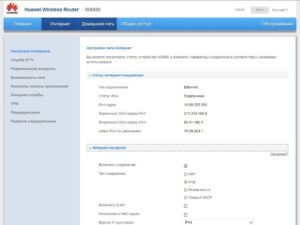
Интернет и типы подключений
Нужно зайти в панель управления устройством и задать все активные LAN-порты и сохранить изменения. Алгоритм действий следующий:
- Во вкладке «WAN» в разделе «Модификации» нужно выделить подраздел «Route», а напротив строки «servicelist» указать Internet.
- Следующий шаг — нужно выбрать тип соединения. В графе «IP Acquisition» установить РРРоЕ.
Чтобы гарантировать доступ к интернету, все изменения надо сохранить, а после перезагрузить устройство.
Настройка для Ростелеком
Настройка модема Huawei проводится согласно следующему алгоритму:
- Пройти путь: «Пуск» — «Панель управления» — «Центр управления сетями».
- Создать новое подключение, активировав режим «Высокоскоростное».
- Задать имя пользователя и пароль, указанный в договоре.
- Указать WLAN ID. Этот номер также должен быть указан в договоре.
Нужно убедиться, что изменения внесены верно, и сохранить их.
Настройки Wi-Fi
В Huawei Mobile wifi E5573C настройка не имеет принципиальных отличий от алгоритма настроек других маршрутизаторов этого производителя. Последовательность действий такова:
- После входа в интерфейс нужно перейти во вкладку «Setting».
- Выбрать пункт «WLAN», расположенный с левой стороны.
- В выпадающем списке выбрать «WLAN Basic Setting».
- После этого появится окно с доступными настройками Wi-Fi.
- Убедиться, что все настройки указаны верно, и сохранить изменения.
Чтобы изменения вступили в силу, роутер должен выключаться, вернее перезагружаться.
Настройка IPTV
Как подключить модем Хуавей к IPTV — довольно распространенный вопрос. Для этого необходимо создать новое подключение во вкладке «WAN». Для настройки ТВ нужно поставить галочки напротив Enable WAN connection и Enable VLAN. Остальные поля заполняются по аналогии:
- Mode — Bridge;
- Service List — IPTV;
- Bridge Type — IP_Bridged.
Еще в меню есть такой параметр, как «Blinding options». Его основная задача — отвечать за порт, через который будет функционировать приставка. Как правило, задействуют свободный порт LAN4.
В завершении нужно пройти путь: «Blinding options» — «Network Application». Здесь надо поставить галочку напротив IGMP Work Mode параметр Snooping и активировать IGMP (IGMP Enable).

Сброс настроек
Для осуществления сброса настроек устройства до заводских конфигураций необходимо на 10-15 секунд зажать кнопку «Reset», расположенную с обратной стороны устройства. Блок питания при этом должен быть включен в розетку.
Далее подключать устройство и настраивать нужно повторно.
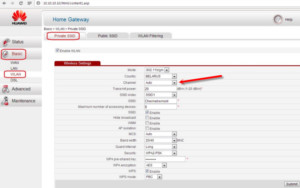
Настройки пароля
Последовательность действий такова:
- Зайти в веб-интерфейс устройства. Для этого, открыв окно браузера, в адресную строку нужно ввести адрес 192.168.100.1, кликнуть кнопку Enter на клавиатуре. По умолчанию вводится логин и пароль — admin, admin.
- Перейти в раздел безопасность.
- Для смены пароля нужно указать старые данные и дважды ввести новые.
Чтобы трафик не был перехвачен злоумышленниками, пароль должен состоять не менее чем из 10 символов.
Обновление прошивки
Микропрограмму всех маршрутизаторов от производителя Huawei можно обновить до последней версии, что позволит устройству быть более функциональным и корректно работать. Обновления регулярно публикуются на официальном сайте производителя. Файл достаточно скачать, распаковать архив и запустить файл с расширением exe.
Wi-fi роутер Huawei E5573C — одна из передовых моделей, которой присуще большое количество преимуществ — богатый функционал, надежность, привлекательный внешний вид и доступная цена. Устройство может работать не только с Ростелеком, но и с такими гигантами, как Билайн, МТС, Мегафон.
Читайте также:


